BoardMix博思白板快速创建多个虚线五角星图形的方法
2023-03-23 16:06:32作者:极光下载站
BoardMix博思白板是一款非常好用的思维导图编辑软件,当你使用这款软件之后,你会发现该软件有非常强大的功能选项,以及十分智能和个性化的操作界面,你可以在BoardMix博思白板中选择自己喜欢的模板进入进行制作和编辑思维导图,有的小伙伴想要在BoardMix博思白板的思维导图编辑页面中创建多个五角星图形的主题编辑框,但是不知道怎么创建,针对这种情况我们可以进入到图形的筛选窗口中,选择插入星形图标,之后你可以在星形图形中进行编辑文字以及复制多个五角星图形,可能有的小伙伴还比较疑惑,那么小编就给大家具体的来讲讲如何使用BoardMix博思白板创建多个五角星图形的具体操作方法吧,感兴趣的话可以看看方法教程。
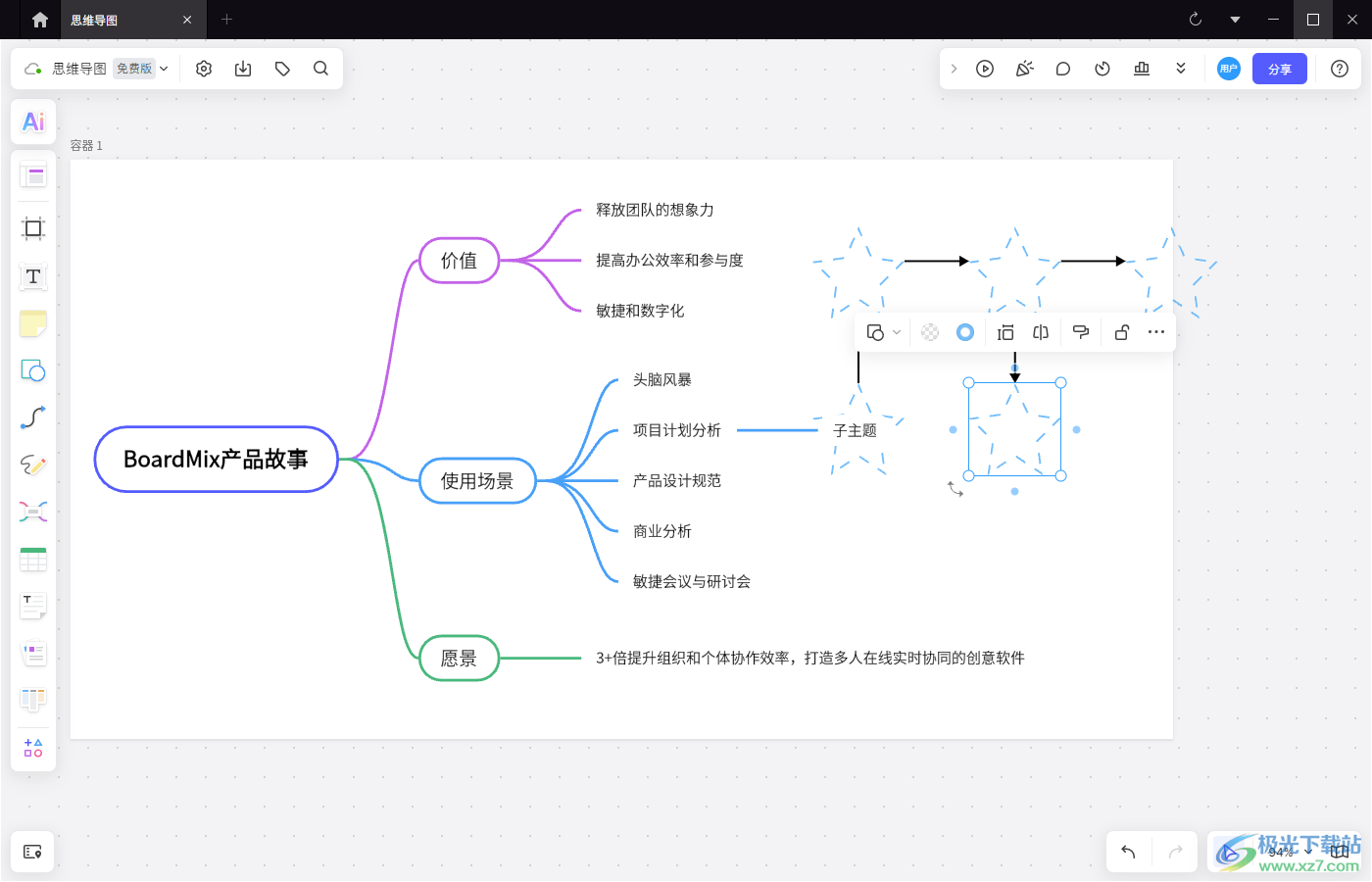
方法步骤
1.将电脑桌面上的BoardMix博思白板双击打开,进入到该软件的操作页面中,直接点击【思维导图】按钮即可。
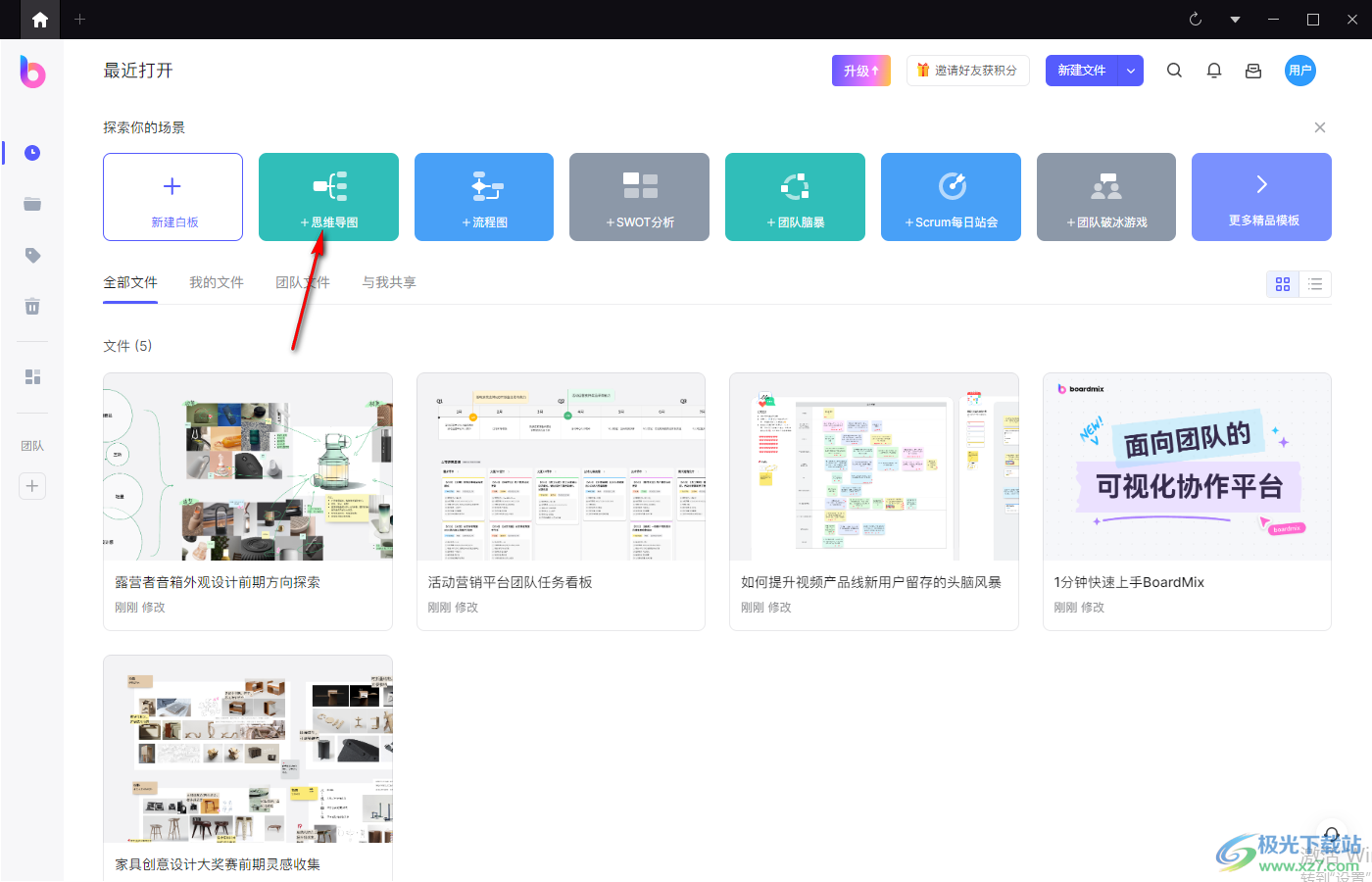
2.这时会弹出一个预览模板的窗口,那么我们直接点击右下角的【使用此模板】按钮进入到编辑导图的页面中,你可以在该模板编辑页面中编辑自己需要的内容。
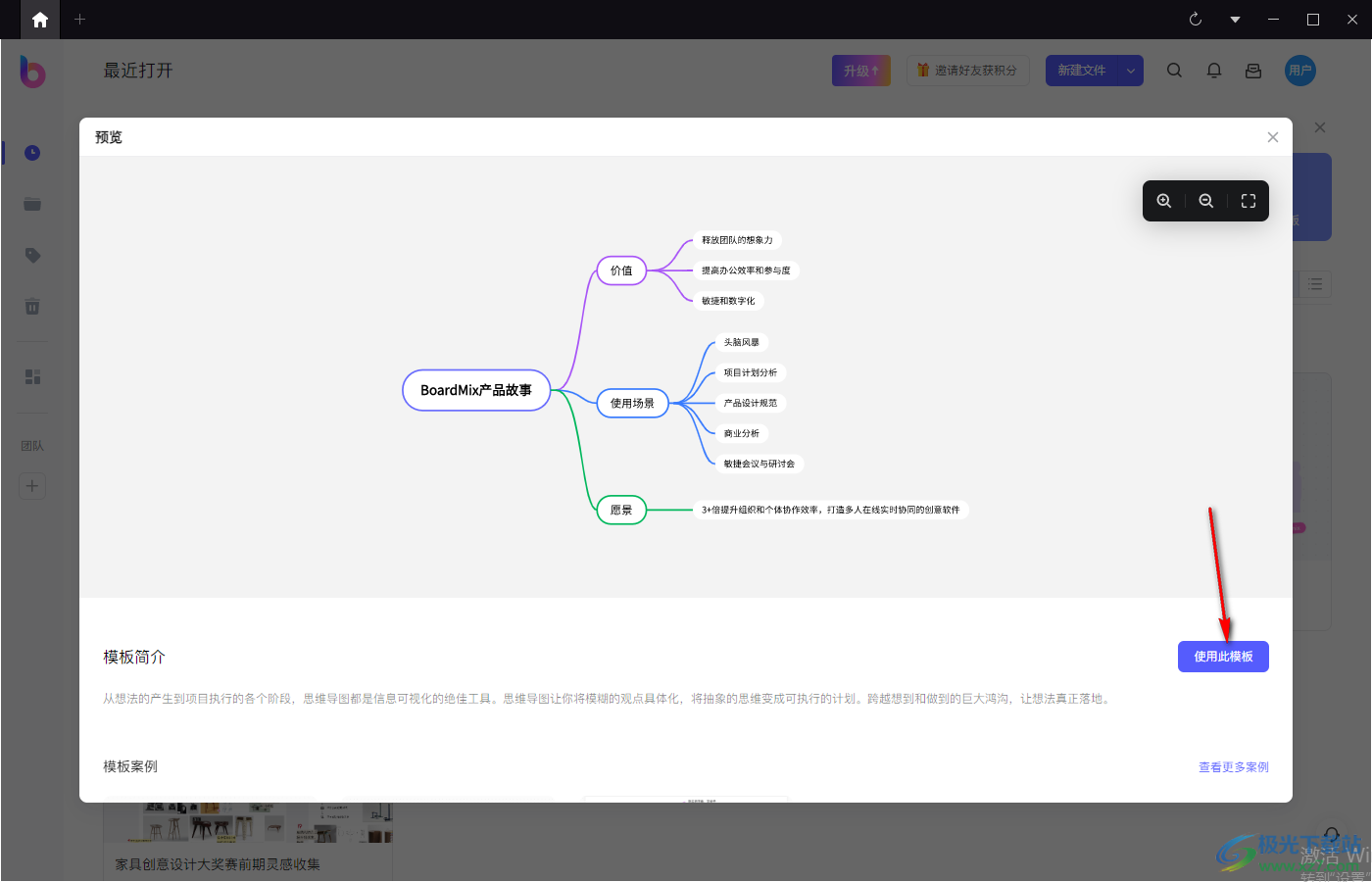
3.然后在左侧【图形】选项按钮,在打开的图形窗口中有很多的图形样式可以选择,这里我们找到【星形】图标进行点击。
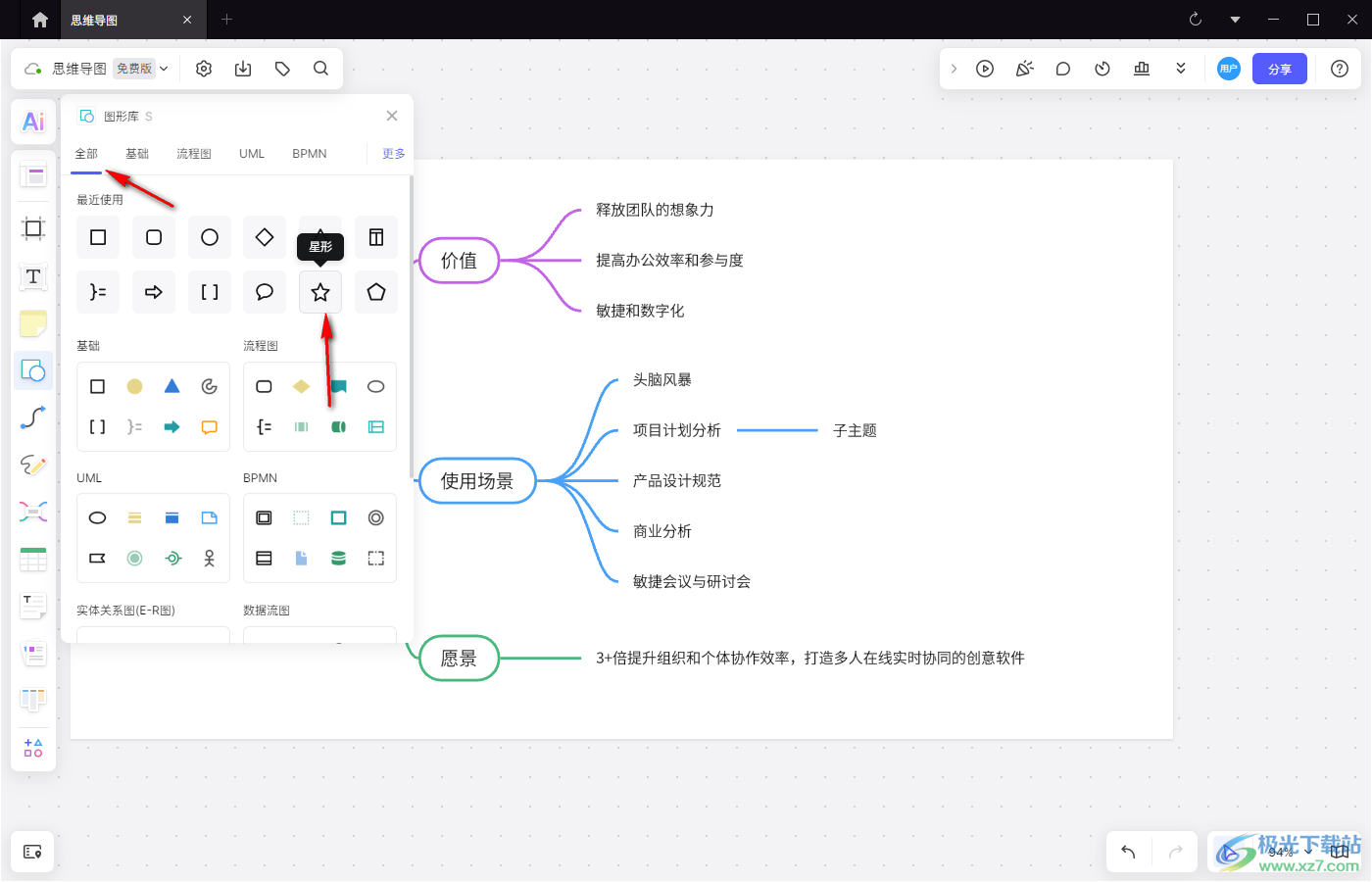
4.然后在导图中,在自己想要创建五角星图形的位置用鼠标左键点击一下,即可出现一个五角星的图形,如图所示。
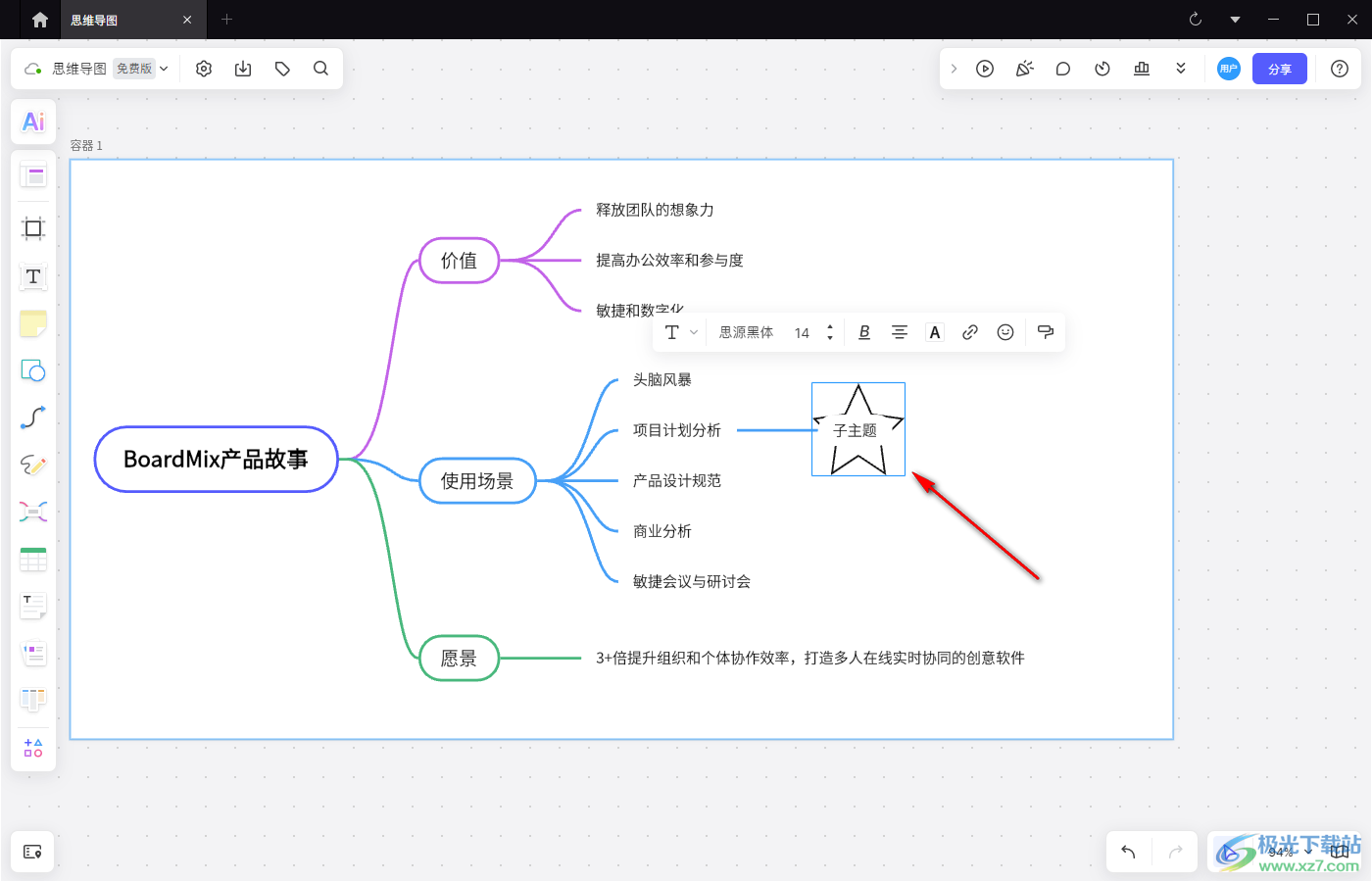
5.将该图形点击一下,在上方会出现一些工具选项,点击双圆圈的图标,在打开的下拉窗口中选择【虚线】,再选择自己喜欢的一个颜色。
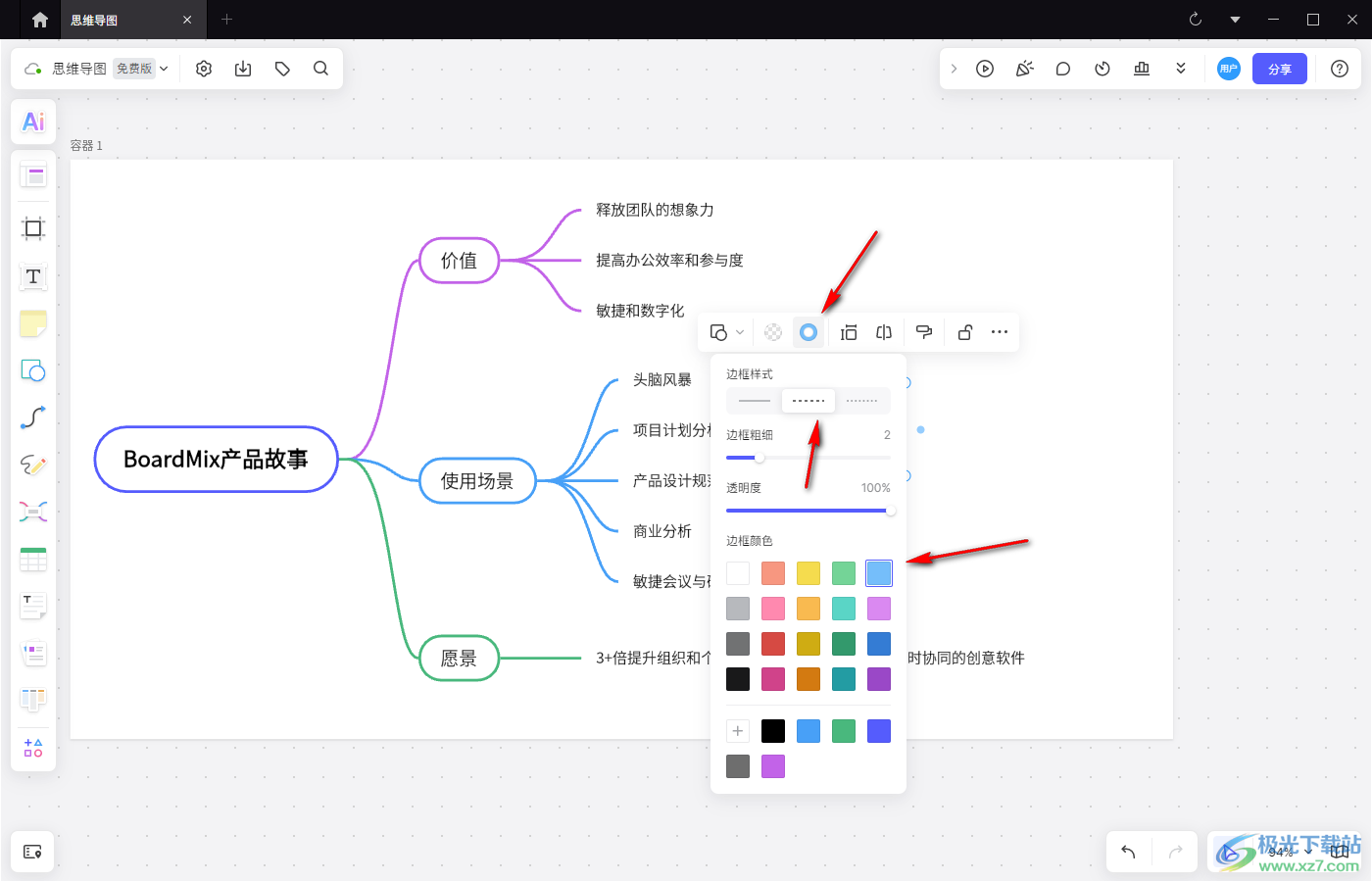
6.这时你就会看到我们的五角星图形变成虚线来显示的了,并且颜色也改成我们设置的颜色了。
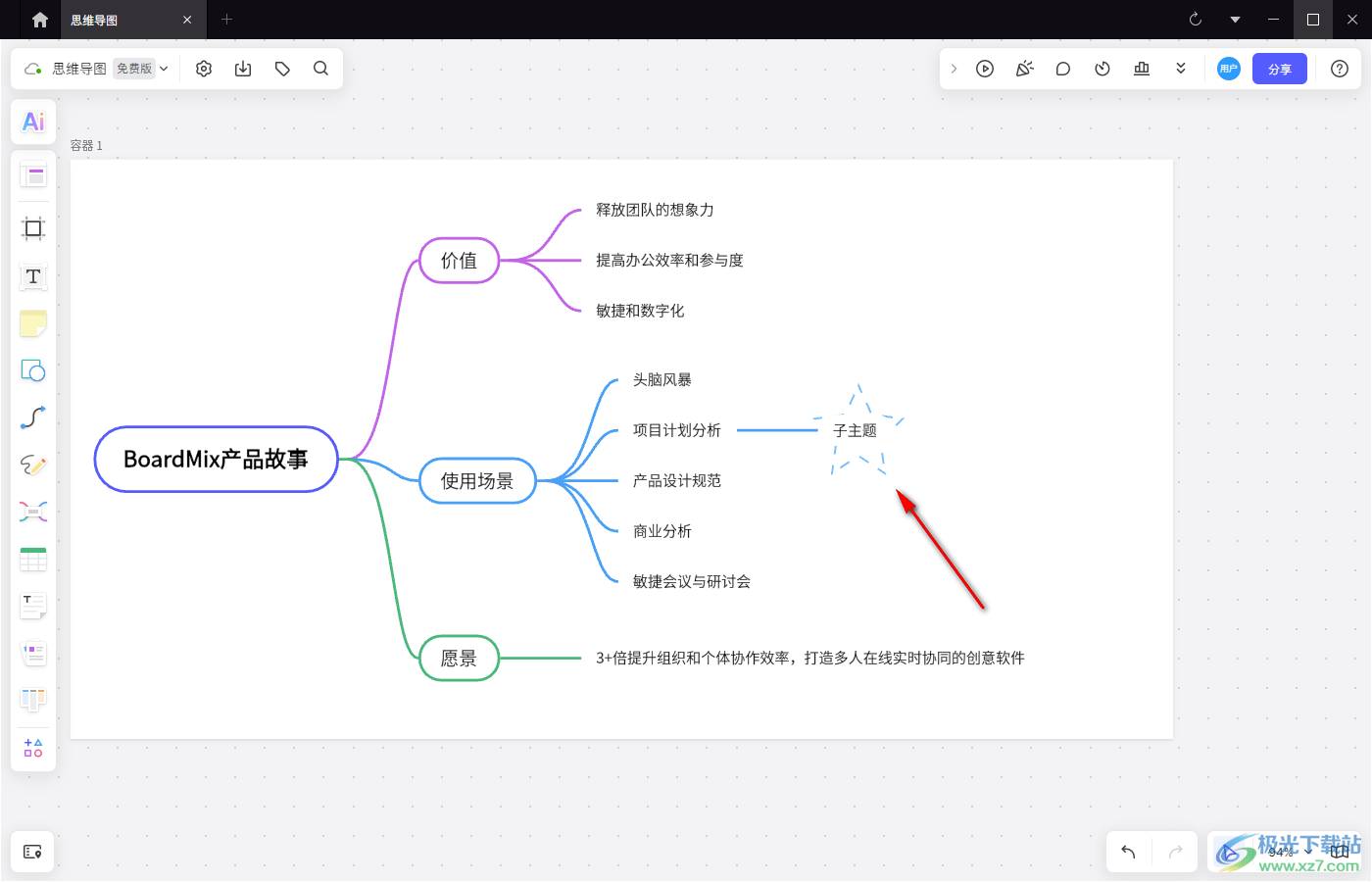
7.接着点击五角星图形,在出现的【+】符号位置进行点击,即可创建多个一模一样的虚线五角星图形,如图所示。
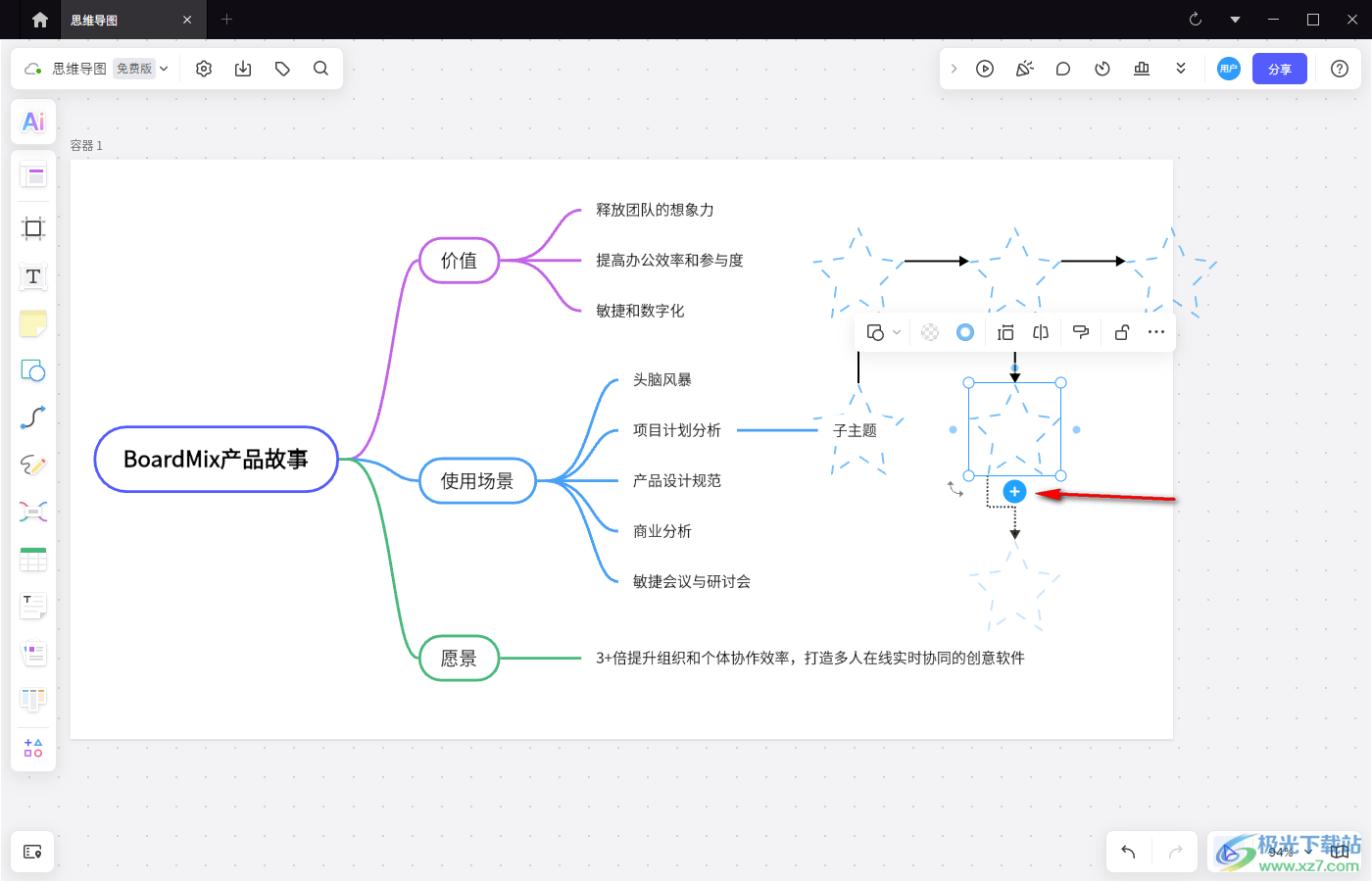
以上就是关于如何使用BoardMix博思白板创建多个五角熊图形的具体操作方法,有的小伙伴想要将自己制作的思维导图设计成比较个性化的样式,于是就会在导图中插入一些图形来渲染一下氛围,那么就可以通过小编分享的方法教程来操作就好了,操作方法比较简单,有需要的话可以操作试试。
